Como Criar uma História no Facebook

As histórias do Facebook podem ser muito divertidas de fazer. Aqui está como você pode criar uma história em seu dispositivo Android e computador.
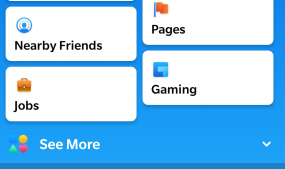
Quer parecer um personagem de anime? Bem, o Facebook nos deu a oportunidade de finalmente decidir como devemos ser em nosso personagem de desenho animado. O recurso de que estou falando são os novos FB Avatars, que estão fazendo notícias em todo o mundo, com todos os fãs do Facebook desesperados para usar esse recurso. Alguns de vocês se lembram do Bitmoji do Snapchat, mas os avatares do FB estão muito à frente, pois podem exibir muitas emoções, incluindo o riso, o choro, a raiva e o amor básicos. Tenho certeza que isso pode ter despertado o entusiasmo sobre como fazer um Avatar do Facebook.

Fonte da imagem: CNN
Esses novos avatares do Facebook podem ser personalizados nos mínimos detalhes, como penteado, olhos, cor da pele, roupas da moda e muitas outras opções à sua escolha. Você pode criar um FB Avatar que se pareça com você ou personalizá-lo como algo que você sempre quis ser. Antes de começarmos, há três pequenos pontos que eu gostaria que todos vocês lessem e mantivessem em mente sobre os Avatares do Facebook.
One Liner Step : Toque no menu Hamburger no canto superior direito e depois em Localizar Avatares na lista de opções.
Importante : Se você não tem a opção Avatars em suas configurações do Facebook, você precisa atualizar seu aplicativo do Facebook e, se estiver atualizado, provavelmente esse recurso ainda não foi implementado em sua região. Infelizmente, você terá que esperar até que seu dispositivo receba a atualização.
Leia também: Facebook Update 2020: Agora você pode ativar a nova interface do Facebook com o modo escuro
Como fazer um avatar do Facebook facilmente no iPhone e no Android?
Etapa 1 . Abra o aplicativo do Facebook em seu smartphone e toque no menu de hambúrguer ou em três linhas horizontais localizadas no canto superior direito.

Etapa 2. Role para baixo na lista de opções e toque em Ver mais para expandi-la e fazer com que as opções ocultas apareçam.

Etapa 3 . Você encontrará uma nova entrada aqui rotulada como Avatares e posicionada em 2 ou 3. Toque nela e comece a criar seu próprio Avatar.

Etapa 4 . Clique no botão Avançar quando estiver na tela de boas-vindas do FB Avatar.
Etapa 5. A primeira opção para escolher seu Avatar do Facebook é selecionar um tom de pele desejado entre uma variedade de 27 opções.
Fonte da imagem: CNN
Etapa 6 . A próxima opção seria escolher o penteado do seu avatar FB que inclui diferentes estilos, tamanhos (curto, médio e longo) e cores (vermelho, marrom, preto etc.)
Etapa 7. Além disso, você terá a opção de escolher o formato do rosto, tez e linhas do rosto.
Passo 8. Depois do rosto, passemos para customizar os olhos. Formas de Olhos, Cor, Cílios, Sobrancelhas e usar óculos ou não.
Etapa 9. A penúltima opção é personalizar o nariz e a boca do seu avatar do FB. Você terá opções para adicionar uma cor de lábios e ouvido facial.
Etapa 10. A última etapa é escolher uma forma de corpo e adicionar um chapéu ou lenço ao seu Avatar.
Etapa 11. Esse foi o fim do processo de customização do seu Avatar. Agora toque na marca de seleção no canto superior direito e clique em Avançar e pronto.
Cortesia de imagem: CNN
Leia também: Facebook para lançar o aplicativo de jogos
Como fazer um avatar no Facebook e usá-lo?
Agora que você criou um FB Avatar para si mesmo usando as etapas mencionadas acima, é hora de descobrir as etapas para usá-lo também:
Método 1. Use seu avatar do Facebook como adesivos
Assim que o Avatar é criado, o Facebook gera automaticamente vários adesivos que podem ser usados em várias situações como romance, humor, boa sorte etc. Esses adesivos podem ser compartilhados no Facebook Messenger, WhatsApp e outros aplicativos através de Mais opções.
Método 2. Use seu avatar do Facebook no Facebook Messenger
Você pode usar seus adesivos de avatar diretamente no FB Messenger clicando no botão Emoji localizado na parte superior do teclado. Clique em Stickers e toque no ícone que se parece com o seu rosto, e você terá acesso a todos os stickers pré-gerados.
Método 3. Use seu avatar do Facebook nos comentários
Toque no botão de comentário ao qual deseja responder e, em seguida, clique no ícone do adesivo e escolha o ícone do seu FB Avatar e toque em para obter todos os seus adesivos.
Leia também: Por que o Facebook Lite é melhor que o próprio aplicativo do Facebook?
A palavra final sobre como fazer um avatar do Facebook facilmente no iPhone e no Android?
Embora o Facebook tenha a qualidade de proporcionar diversão eterna devido aos seus vários recursos e opções, a adição do FB Avatars o tornou mais agradável. O recurso Avatar do Facebook é relativamente novo e poucos além de você sabem como fazer um Avatar do Facebook. É hora de criar um primeiro para você e depois ensinar aos outros como projetar um FB Avatar que se pareça com você.
Siga-nos nas redes sociais - Facebook e YouTube . Em caso de dúvidas ou sugestões, por favor, deixe-nos saber na seção de comentários abaixo. Adoraríamos responder a você com uma solução. Publicamos regularmente dicas e truques junto com soluções para problemas comuns relacionados à tecnologia. Assine nosso boletim informativo para obter atualizações regulares sobre o mundo da tecnologia.
As histórias do Facebook podem ser muito divertidas de fazer. Aqui está como você pode criar uma história em seu dispositivo Android e computador.
Aprenda como desativar vídeos que começam a tocar automaticamente no Google Chrome e Mozilla Firefox com este tutorial.
Resolva o problema onde o Samsung Galaxy Tab A está preso em uma tela preta e não liga.
Leia agora para aprender como excluir músicas e vídeos de dispositivos Amazon Fire e Fire HD para liberar espaço, desordem ou aumentar o desempenho.
Deseja adicionar ou remover contas de email no seu tablet Fire? Nosso guia abrangente irá guiá-lo pelo processo passo a passo, tornando rápido e fácil gerenciar suas contas de email em seu dispositivo favorito. Não perca este tutorial obrigatório!
Um tutorial mostrando duas soluções sobre como impedir permanentemente aplicativos de iniciar na inicialização do seu dispositivo Android.
Este tutorial mostra como reencaminhar uma mensagem de texto de um dispositivo Android usando o aplicativo Google Messaging.
Como habilitar ou desabilitar os recursos de verificação ortográfica no sistema operacional Android.
Está se perguntando se pode usar aquele carregador de outro dispositivo com seu telefone ou tablet? Esta postagem informativa traz algumas respostas para você.
Quando a Samsung apresentou sua nova linha de tablets topo de linha, havia muito o que comemorar. Os Galaxy Tab S9 e S9+ trazem atualizações esperadas, e a Samsung também introduziu o Galaxy Tab S9 Ultra. Todos esses dispositivos oferecem algo diferente, incluindo tamanhos de bateria variados. Certifique-se de ter os melhores carregadores para o Galaxy Tab S9.







